上期为大家讲解的建立数据库的方法,这期小编为大家讲解在sql中将已建数据库删除的详细步骤,一起去下文看看吧。
今天主要针对的是在SQL Server中已将建立好数据库之后呢!我们这边对建立完毕的数据库进行删除(当然了这也是针对我们初学者来写的这边详细介绍)。为此小编为大家提供了两种方法,也希望大家能秒看秒懂。

在如下图中大家可以看到的是我这边已经建立好的一个School数据库,这里我要删除这个数据库,如何来做到删除呢,为此给大家介绍以下两种方式:
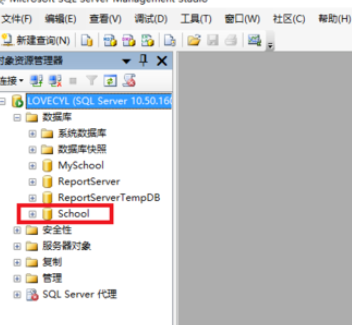
方法一:
首先我们这边选择好你的数据库,(这里指的是你要删除的数据库),在你将要删除的数据库上右击(我这里要删除的是School),然后选择删除。
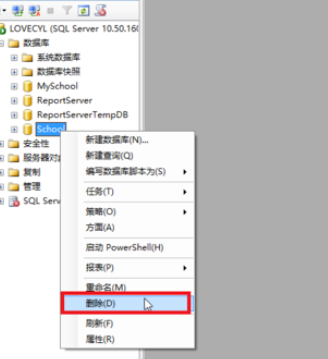
点击删除按钮之后,这里会弹出一个删除界面,大家要仔细观察删除界面,这里我们要删除你所想要删除的数据库的时候,在如下图中你必须要选择红线区域内的内容
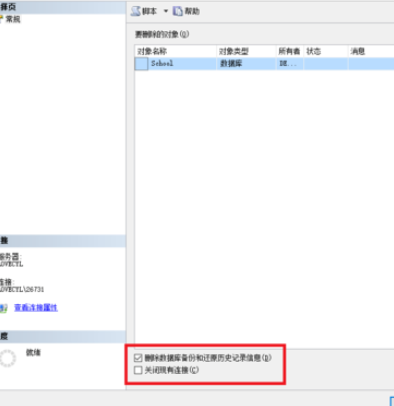
确保关闭现有的连接,然后在进行数据库的删除(这里指的是你要删除的数据库,你必须要确定它已将不再有连接服务了),选择完毕之后,点击确定即可完成删除
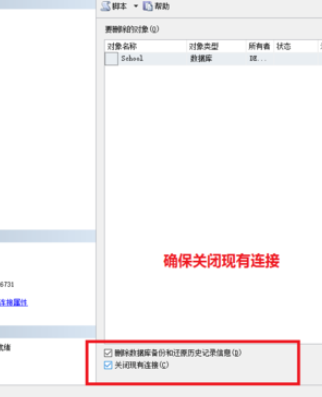
如下图中,我们成功删除了数据库School,(注意第五步很重要,如果你不选择关闭此服务的话你是删除不了的)
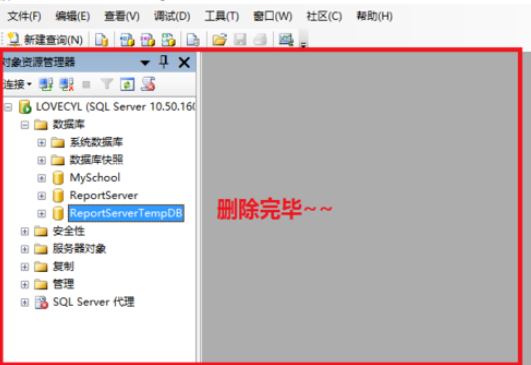
方法二:
这里的方法就比较稍微的简单了,只不过需要你用你聪明的脑袋记住这句代码,(我们这里采用代码的方式进行数据库的删除),如下图中所示,点击数据库表左上角的新建查询,随后出现代码输入页面
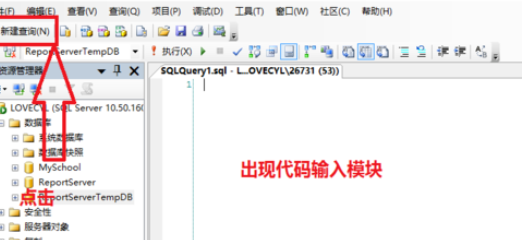
在如下的代码输入界面中我们只需要输入DROP DATABASE School,既可以直接删除你想要删除的数据库了,稍微给大家做出解释吧:
DROP DATABASE 数据库名称(也就是你想要删除的数据库名字)
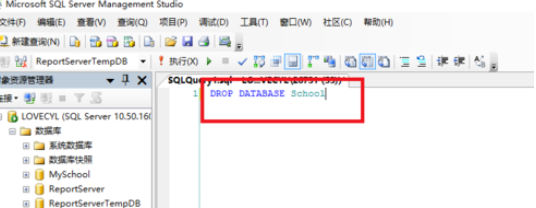
输入完毕之后,选择全部内容,然后点击代码块上的执行按钮(如下图所示~)执行完毕之后即可删除你想要删除的数据库
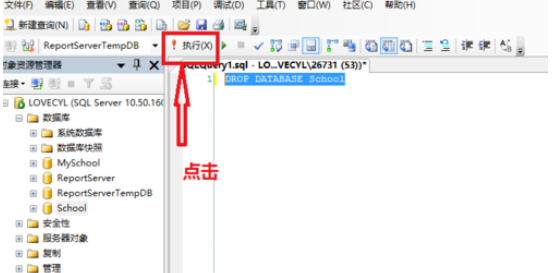
这里会有个问题,有时候,执行完毕之后呢,在你的数据库列表中仍旧还有你的那个已将删除了的数据库(大家可能认为没有删除掉,这里注意了:这只是一个页面没有缓冲过来的现象),这里我们只需要在你的数据库上右击,然后刷新,这样就看不到那个已将删除了的数据库了
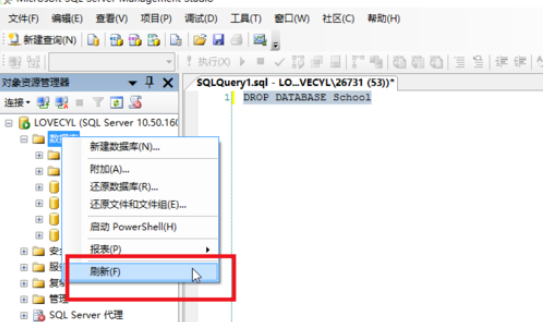
上文就是在sql中将已建数据库删除的详细步骤,你们都学会了吗?
 天极下载
天极下载




































































 腾讯电脑管家
腾讯电脑管家
 火绒安全软件
火绒安全软件
 自然人电子税务局(扣缴端)
自然人电子税务局(扣缴端)
 向日葵远程控制软件
向日葵远程控制软件
 微信电脑版
微信电脑版
 桌面百度
桌面百度
 CF活动助手
CF活动助手
 暴雪战网客户端
暴雪战网客户端